[Windows] Khắc phục lỗi An Internal Error Has Occurred khi Remote Desktop
Khắc phục lỗi An Internal Error Has Occurred khi Remote Desktop
“An internal error has occurred” là một lỗi khá phổ biến khi truy cập bằng remote desktop đến hệ điều hành Windows. Lỗi này xuất hiện khi giao thức Remote Desktop (RDP) của hệ điều hành Windows bị truy cập liên tục hay có thể bị Brute Force Attack (tấn công dò mật khẩu) nguyên nhân do Server không thay đổi Port mặc định 3389. Trong bài viết này Nhân Hòa sẽ hướng dẫn bạn cách khắc phục lỗi An Internal Error Has Occurred khi Remote Desktop một cách nhanh chóng và hiệu quả, giúp bạn có thể truy cập lại vào hệ thống.
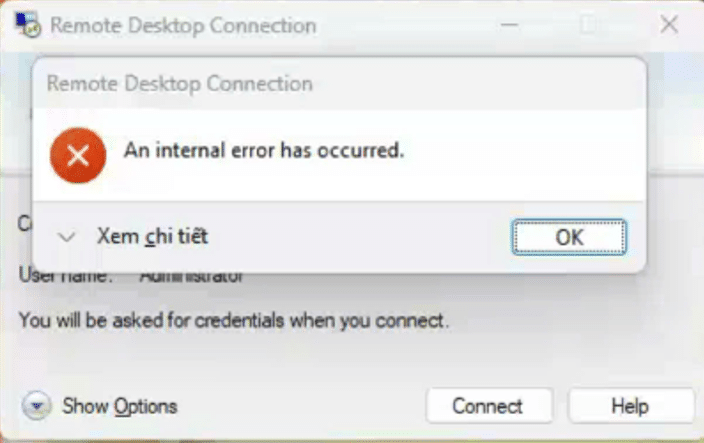
Bước 1: Đăng nhập vào trang quản lý
Do không thể remote vào máy chủ được nữa nên bạn sử dụng chức năng Console (VNC) trên tài khoản portal của bạn tại Nhân Hòa để đăng nhập vào máy chủ nhé.
Truy cập vào đường dẫn – https://portal.cloud365.vn/
Hướng dẫn đăng nhập vào portal dịch vụ cloud365
Tại Server bạn click vào Console của máy chủ.
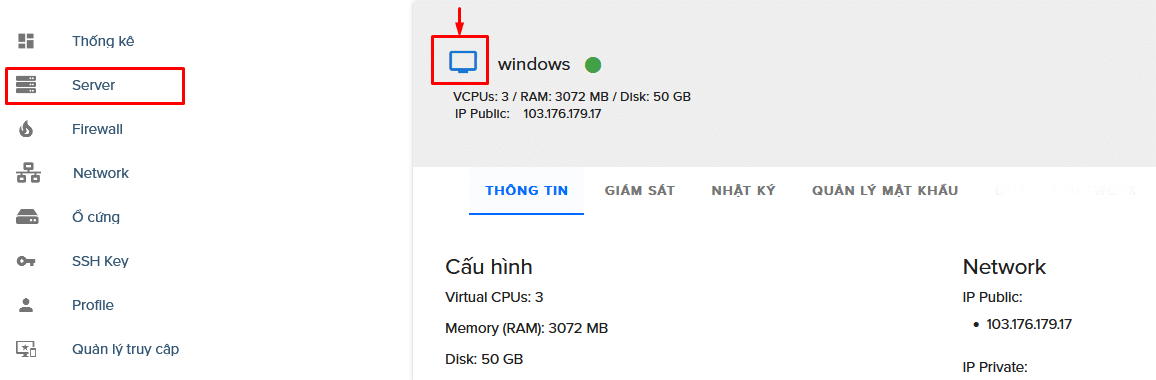
Bước 2: Kết nối tới máy chủ
Nhập mật khẩu để đăng nhập vào máy chủ, ở đây bạn chỉ có thể nhập tay không thể copy/paste vào được. Do đó bạn hãy nhập cẩn thận để chính xác.

Bước 3: Sửa lỗi Remote Desktop Internal Error has Occurred
Các bạn có thể thay đổi Security của RDP trong Group Policy Editor
Chọn Start Menu, tìm Local Group Policy và truy cập vào ‘Edit group policy’. (Hoặc vào Start > run > gõ lệnh gpedit.msc)
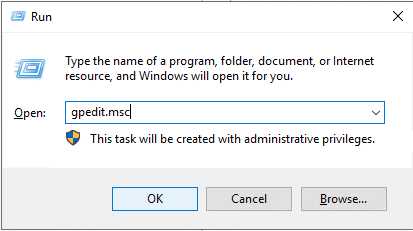
Computer Configuration (1) > Administrative Templates (2) > Windows Components (3) > Remote Desktop Services (4) > Remote Desktop Session Host (5) > Security (6)
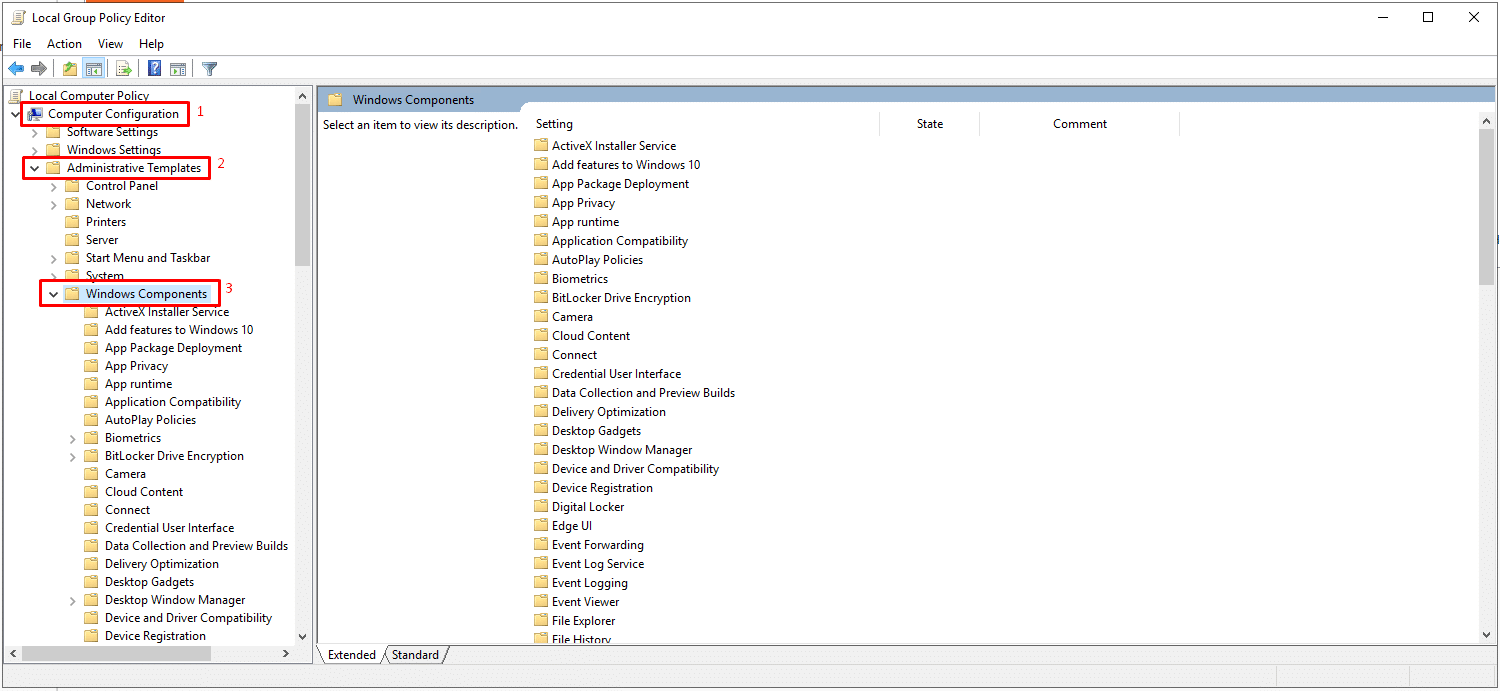
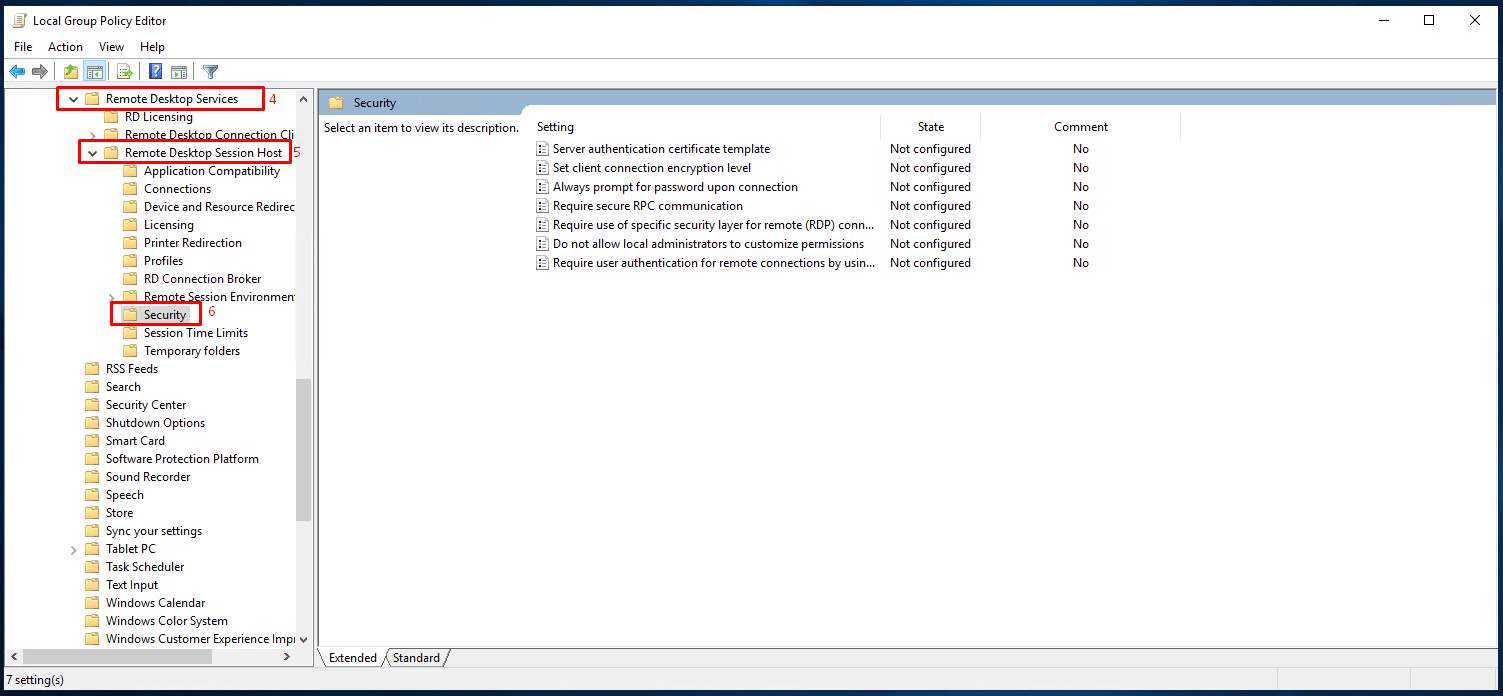
Phần Menu bên phải, Chọn “Require use of specific security layer for remote (RDP) connections”
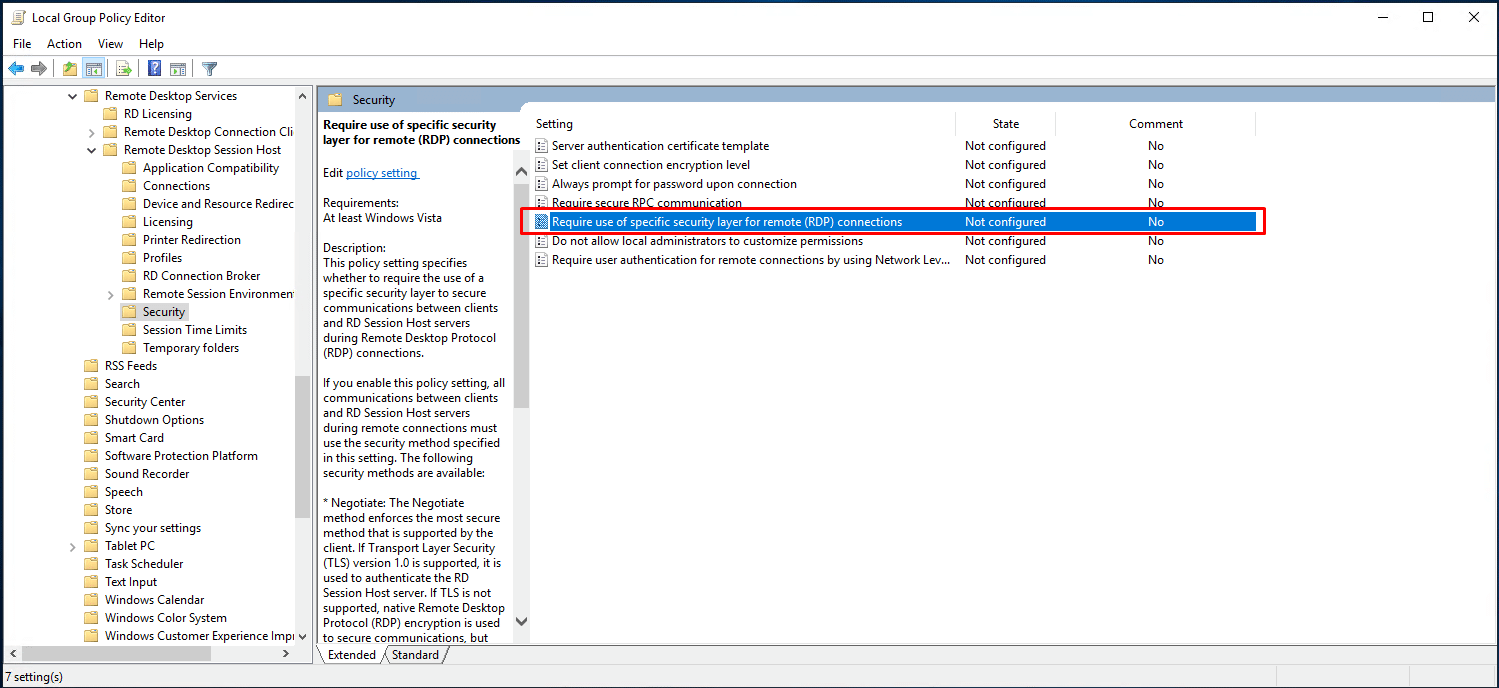
Nếu đang để Not configured, Chọn Enabled và phần Security Layer chọn RDP.
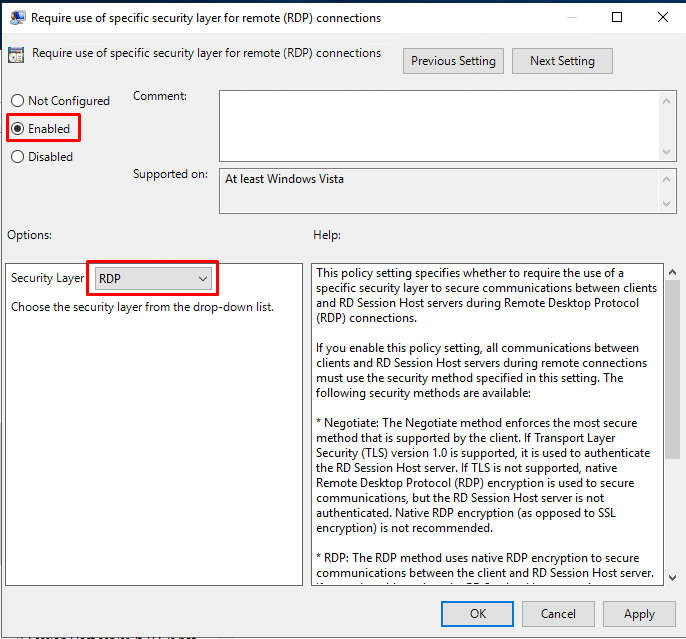
Click Apply và OK.
Bây giờ bạn truy cập vào giao diện CMD bằng quyền quản trị Administator để tiến hành update policy
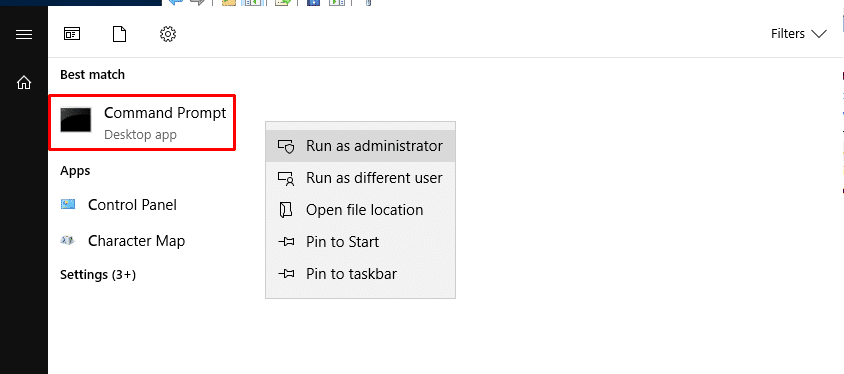
Nhập vào lệnh sau để update lại.
gpupdate /force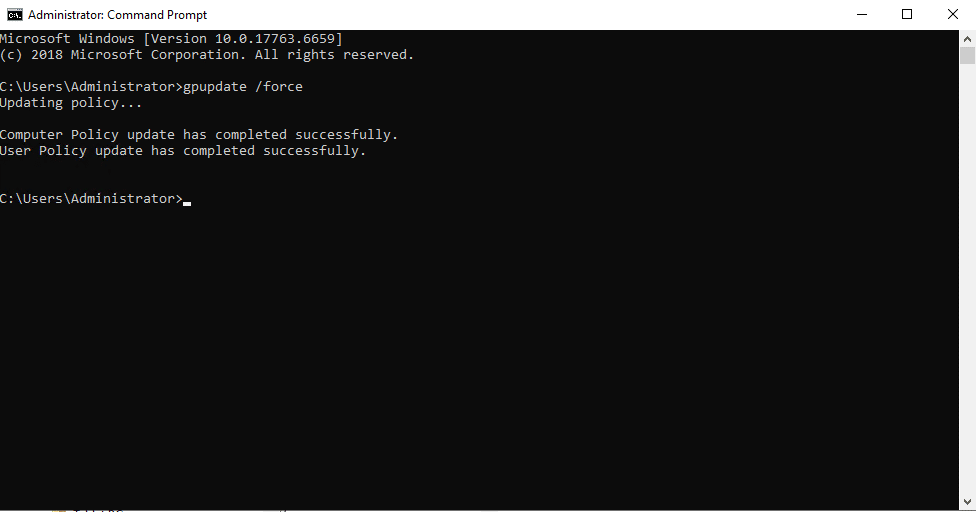
Bây giờ bạn hãy thực hiện Remote Desktop lại nhé. Chúc bạn thực hiện thành công!


